- مؤلف Jason Gerald [email protected].
- Public 2024-01-15 08:08.
- آخر تعديل 2025-01-23 12:05.
يعلمك هذا المقال كيفية تثبيت برنامج Minecraft Forge على جهاز كمبيوتر يعمل بنظام Windows أو Mac. Forge هو تطبيق مجاني مفتوح المصدر يستخدم لإنشاء تعديلات للعبة Minecraft: Java Edition.
خطوة
جزء 1 من 4: تنزيل Minecraft Forge
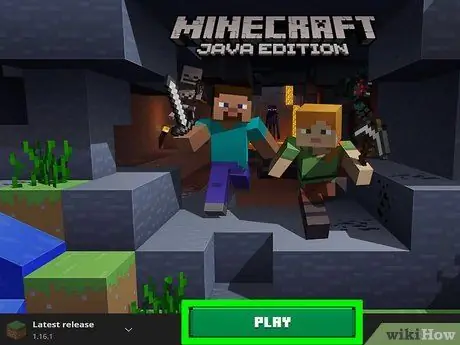
الخطوة الأولى: تأكد من تثبيت لعبة Minecraft على جهاز الكمبيوتر الخاص بك
لتثبيت Forge ، يجب أن يكون لديك Minecraft مثبتًا ويعمل مرة واحدة على الأقل. بهذه الطريقة ، تتوفر جميع الملفات المطلوبة ويتم تخزينها في الدليل المناسب.
- لا يمكن استخدام Minecraft Forge إلا مع Minecraft: إصدار Java. لا يمكن لإصدارات XBox One و PS4 من Minecraft إضافة تعديلات. ومع ذلك ، يمكنك استخدام تطبيقات الهواتف الذكية لإضافة تعديلات على إصدارات Android و iPhone / iPad من Minecraft.
- إذا كنت تخطط لإنشاء خادم Forge ، فلن تضطر إلى تثبيت برنامج خادم Minecraft الرسمي. تحتوي حزمة تثبيت Forge على كافة ملفات الخادم المطلوبة.
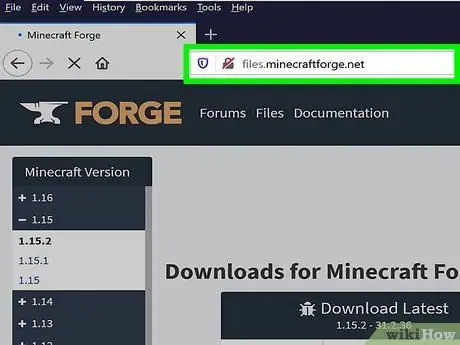
الخطوة 2. قم بزيارة https://files.minecraftforge.net/ عبر متصفح الويب
سيتم توجيهك إلى صفحة تنزيل Minecraft Forge بأحدث إصدار موصى به.
- إنها لفكرة جيدة أن تقوم بتثبيت إصدار من Minecraft Forge يطابق إصدار Minecraft الذي تلعبه. على سبيل المثال ، إذا كنت تلعب Minecraft 1.13 ، فقم بتنزيل Minecraft Forge 1.13. يمكنك العثور على روابط لإصدارات مختلفة من Minecraft Forge في قائمة "إصدارات Minecraft" على الجانب الأيسر.
- أحدث إصدار من Minecraft Forge هو 1.16.1 ، لكن هذا الإصدار لم يتم اختباره كثيرًا. أحدث إصدار موصى به من Minecraft Forge هو 1.15.2.
- تتطلب بعض التعديلات إصدارًا محددًا من Minecraft Forge. إذا كان الوضع الذي تريد تثبيته يتطلب تثبيت إصدار معين من Minecraft Forge ، فانقر فوق " عرض كل الإصدارات "لمشاهدة جميع الإصدارات المتاحة من Minecraft Forge.
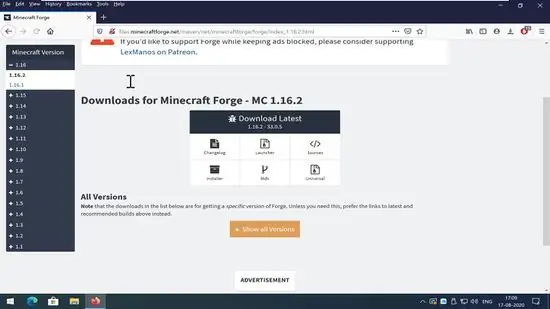
الخطوة الثالثة. انقر فوق زر المثبت أسفل "التنزيل الموصى به"
يشار إلى هذا الزر من خلال رمز خزانة الملفات في المربع المسمى "التنزيل الموصى به" على يمين الشاشة. سيتم نقلك إلى موقع الويب الذي يستضيف الملف.
-
تحذير:
موقع الويب الذي يستضيف الملف هو موقع ويب جدار إعلاني يسمى adfoc.us. يحتوي هذا الموقع على الكثير من البرامج الضارة وروابط التنزيل المزيفة. لا تنقر على أي أزرار أو روابط على الموقع ، بغض النظر عن المطالبات أو التوجيهات المعروضة. إذا رأيت تحذيرًا يشير إلى أن adfoc.us يريد إرسال إشعار ، فانقر فوق حاجز ”.
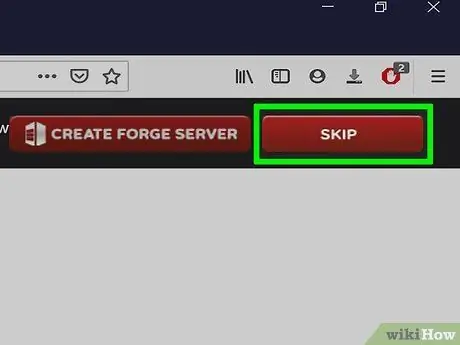
الخطوة 4. انتظر لمدة 6 ثوانٍ وانقر فوق تخطي
إنه زر أحمر في الزاوية العلوية اليمنى من صفحة adfoc.us. عليك الانتظار لمدة 6 ثوانٍ قبل أن يتم عرض الزر. بمجرد النقر فوق الزر ، سيتم تنزيل ملف تثبيت Forge.
- قد تضطر إلى تحديد موقع حفظ للملف (مثل سطح المكتب) أو تأكيد التنزيل قبل تنزيل الملف.
- قد ترى إشعارًا يشير إلى أن التنزيل قد يكون ضارًا بجهاز الكمبيوتر الخاص بك. انقر " احتفظ "لحفظ الملف. إذا كان الملف الذي تم تنزيله يسمى "forge- [version number] -installer.jar" ، يكون الملف آمنًا. إذا قمت بتنزيل ملفات أخرى عن طريق الخطأ من adfoc.us ، فاحذفها على الفور.
جزء 2 من 4: تثبيت Minecraft Forge على جهاز كمبيوتر يعمل بنظام Windows
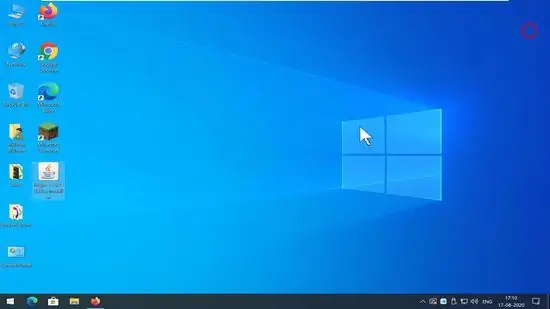
الخطوة 1. انقر نقرًا مزدوجًا فوق ملف التثبيت Forge
يسمى هذا الملف "forge- [رقم الإصدار] -installer.jar". يمكنك فتحه عبر متصفح الويب أو مجلد "التنزيلات".
إذا تلقيت رسالة منبثقة ترشدك إلى تثبيت Java ، فقم بالوصول https://www.java.com/en/download/ من خلال متصفحك ، حدد " تنزيل جافا مجاني "، انقر " أوافق وابدأ التحميل المجاني "، ثم قم بتثبيت Java بعد انتهاء تنزيل ملف التثبيت.

الخطوة الثانية. تأكد من تحديد زر الاختيار "تثبيت العميل"
بخلاف ذلك ، انقر فوق المربع أو زر الدائرة بجوار "تثبيت العميل" قبل الانتقال إلى الخطوة التالية.
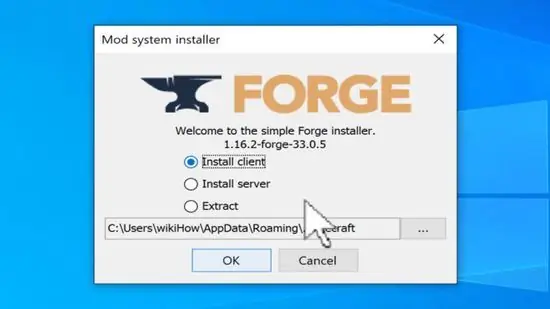
الخطوة الثالثة: تأكد من صحة موقع تثبيت Minecraft
بشكل افتراضي ، يكون عنوان دليل تثبيت Minecraft هو "C: / Users [username] AppData / Roaming \.minecraft" على أجهزة الكمبيوتر التي تعمل بنظام Windows. إذا كان العنوان الموضح أسفل نافذة التثبيت غير صحيح ، فانقر فوق " …"على يمين العنوان. بعد ذلك ، ابحث عن مجلد تثبيت Minecraft وانقر على " افتح ”.
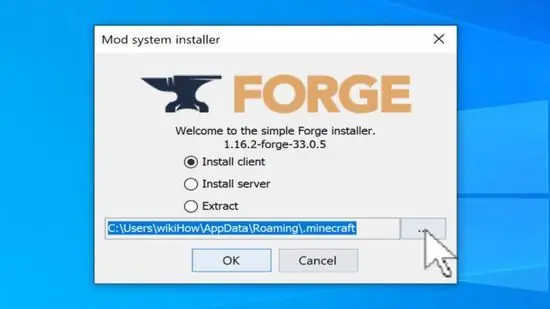
الخطوة 4. حدد موافق
يوجد هذا الزر في الركن الأيمن السفلي من الصفحة. سيتم تثبيت ملفات ومجلدات Minecraft Forge manager على جهاز الكمبيوتر الخاص بك بعد ذلك.
يمكنك تغيير مجلد وجهة التثبيت بالنقر فوق " …"واختر مجلدًا جديدًا.
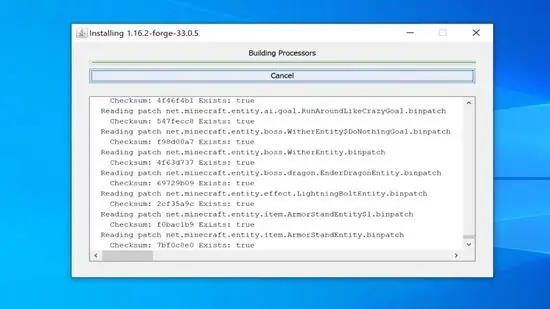
الخطوة 5. انقر فوق "موافق" عندما يُطلب منك ذلك
اكتملت عملية التثبيت في هذه المرحلة.
جزء 3 من 4: تثبيت Minecraft Forge على جهاز Mac
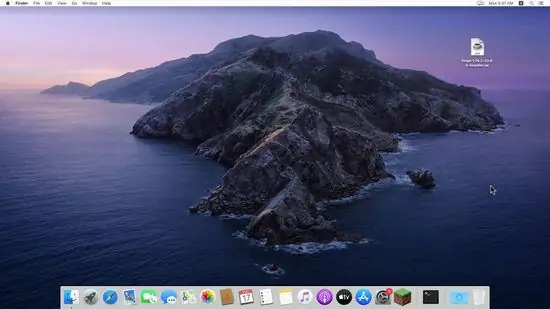
الخطوة 1. انقر نقرًا مزدوجًا فوق ملف التثبيت Forge
تتم الإشارة إلى الملفات ذات الامتداد ".jar" بواسطة رمز فنجان القهوة.
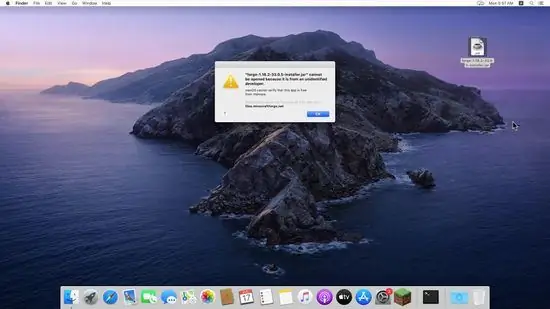
الخطوة 2. انقر فوق "موافق" في نافذة رسالة الخطأ
من المحتمل أن تتلقى رسالة تشير إلى أن Forge من مطور غير معروف. تقوم أجهزة Mac بحظر الملفات من مصادر غير معروفة لأسباب أمنية. ستحتاج إلى ضبط إعدادات الأمان للكمبيوتر لتشغيل ملفات Forge.
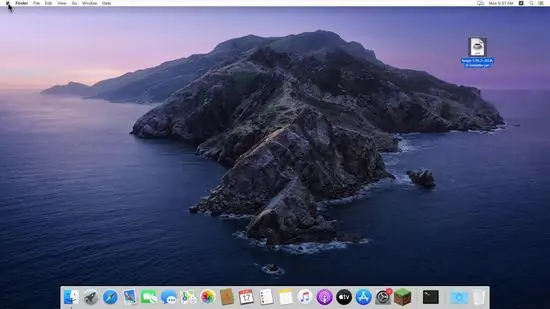
الخطوة 3. انقر فوق الرمز
توجد أيقونة قائمة Apple في الزاوية العلوية اليسرى من الشاشة.
إذا لم تتلقى رسالة الخطأ ، فانتقل إلى هذه الخطوة
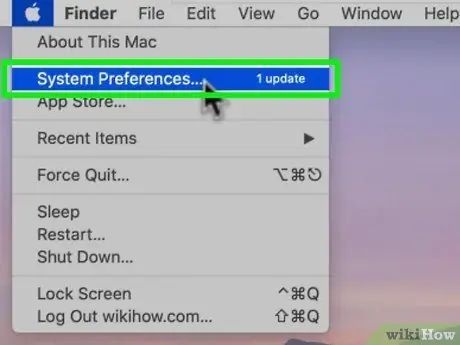
الخطوة 4. انقر فوق تفضيلات النظام
يظهر هذا الخيار أعلى القائمة المنسدلة.
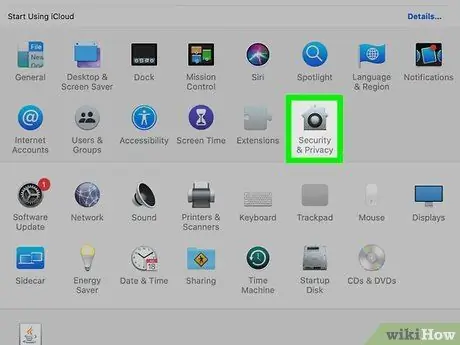
الخطوة 5. حدد الأمان والخصوصية
إنه رمز الصفحة الرئيسية في الصف العلوي من قائمة "تفضيلات النظام".
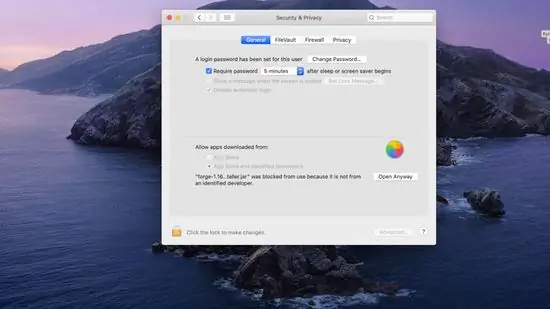
الخطوة 6. انقر فوق رمز القفل
ستجد هذا الرمز في الزاوية اليسرى السفلية من النافذة.
يجب عليك إدخال كلمة مرور المسؤول قبل المتابعة
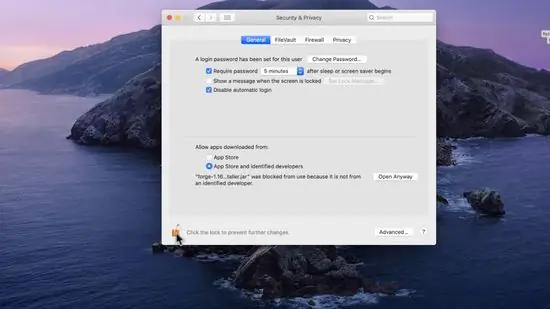
الخطوة 7. حدد فتح على أي حال
هذا الخيار موجود في علامة التبويب "عام" في نافذة "الأمان والخصوصية". ستظهر نافذة تثبيت Minecraft Forge بعد ذلك.
إذا لم يكن الخيار متاحًا ، فافتح Finder وانتقل إلى مجلد "التنزيلات". بعد ذلك ، انقر نقرًا مزدوجًا فوق ملف Minecraft Forge Installation JAR
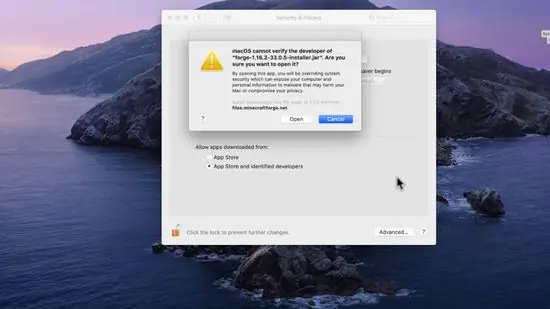
الخطوة 8. انقر فوق فتح
باستخدام هذا الخيار ، تؤكد فتح الملف.
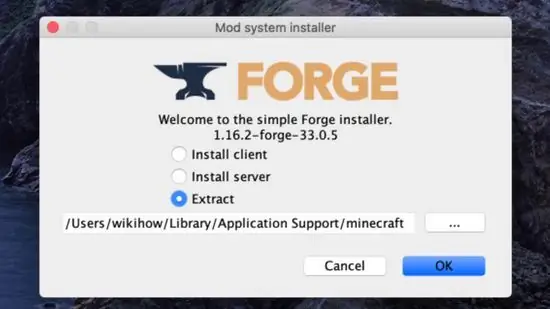
الخطوة 9. تأكد من تحديد زر الاختيار "تثبيت العميل"
إذا لم يكن كذلك ، فانقر فوق المربع أو زر الدائرة بجوار "تثبيت العميل" قبل الانتقال إلى الخطوة التالية.
إذا طُلب منك تثبيت Java ، فانقر فوق " مزيد من المعلومات… "في النافذة المنبثقة الأولى ، حدد" تحميل ضمن Java ، انقر فوق ملف Java DMG ، وانقر نقرًا مزدوجًا فوق مجلد PKG Java ، ثم اتبع الإرشادات التي تظهر على الشاشة.
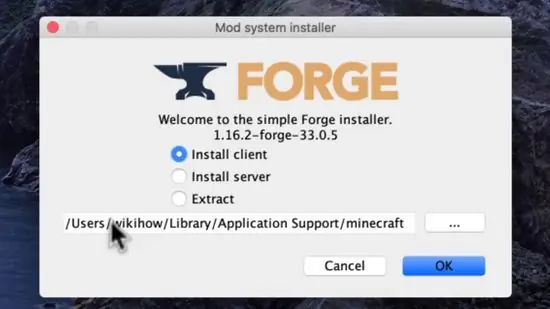
الخطوة 10. تأكد من صحة عنوان دليل تثبيت Minecraft
يتم عرض العنوان في الجزء السفلي من نافذة تثبيت Forge. افتراضيًا ، يكون عنوان دليل تثبيت Minecraft هو "/ Users / [username] / Library / Application Support / minecraft /". إذا كان العنوان غير صحيح ، فانقر على " … بجوار العنوان وابحث عن موقع تثبيت Minecraft. بعد ذلك ، انقر فوق " يختار ”.
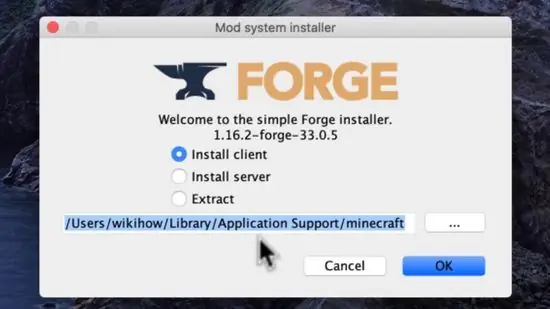
الخطوة 11. انقر فوق "موافق"
يوجد هذا الزر في الركن الأيمن السفلي من الصفحة. سيتم تثبيت ملفات ومجلدات Minecraft Forge manager على جهاز الكمبيوتر الخاص بك.
يمكنك تغيير مجلد وجهة التثبيت بالنقر فوق " …"فوق الزر" نعم "، وتحديد مجلد جديد.
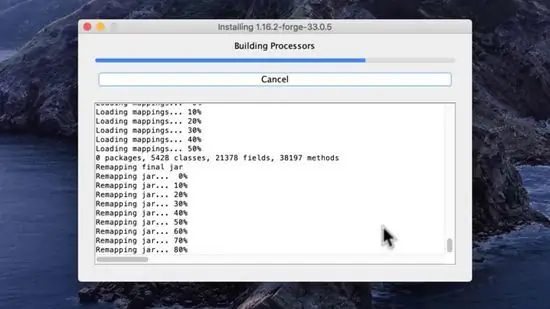
الخطوة 12. انقر فوق "موافق" عندما يُطلب منك ذلك
اكتملت عملية تثبيت Minecraft Forge في هذه المرحلة.
جزء 4 من 4: تثبيت Minecraft Forge على كمبيوتر Linux
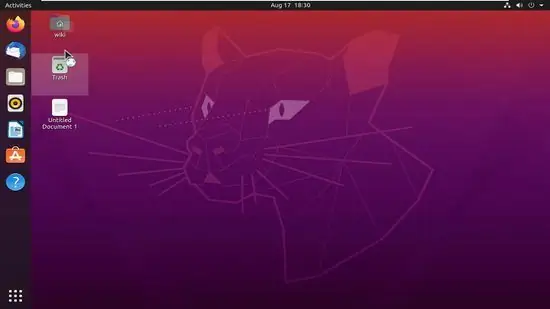
الخطوة 1. حدد موقع ملف التثبيت الذي تم تنزيله
بشكل افتراضي ، تكون الملفات التي تم تنزيلها متاحة في مجلد "التنزيلات". افتح مدير الملفات وقم بالوصول إلى مجلد "التنزيلات".
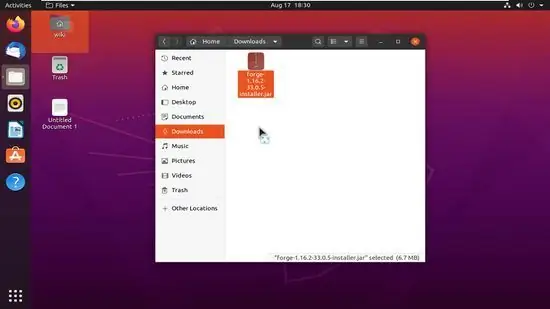
الخطوة 2. انقر بزر الماوس الأيمن فوق ملف تثبيت Minecraft Forge وحدد خصائص
سيتم عرض قائمة خصائص الملف. بشكل افتراضي ، يكون لملف تثبيت Forge الاسم "forge- [رقم الإصدار] -installer.jar".
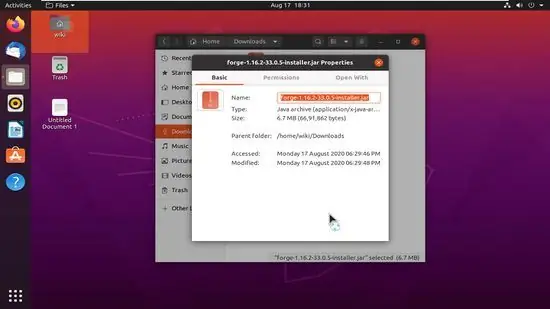
الخطوة 3. انقر فوق أذونات
يوجد هذا الزر أعلى نافذة "الخصائص".
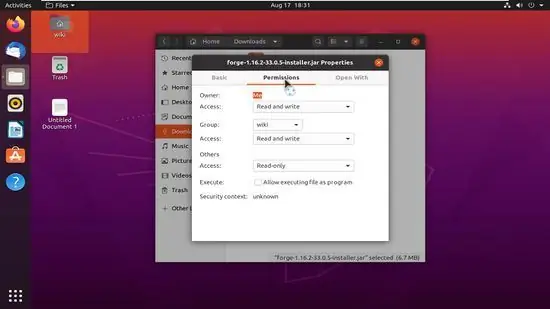
الخطوة 4. حدد المربع "السماح بتنفيذ الملف كبرنامج"
باستخدام هذا الخيار ، يمكن تشغيل الملف. بدون تحديد هذا الخيار ، لن يسمح لك Linux بتشغيل الملف.
لجعل الملف قابلاً للتنفيذ في Terminal ، افتح عنوان الملف ، واكتب " sudo chmod + x forge- [رقم الإصدار] -installer.jar"، و اضغط " يدخل ”.
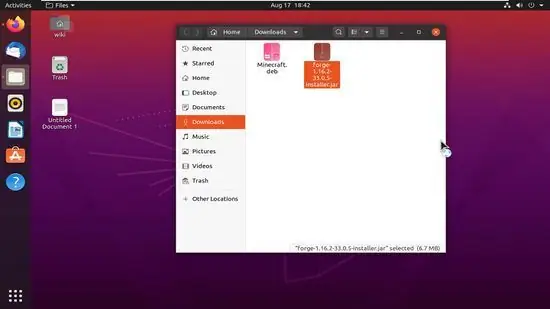
الخطوة 5. انقر نقرًا مزدوجًا فوق ملف التثبيت Forge
سيتم تشغيل الملف وستفتح نافذة التثبيت. بشكل افتراضي ، يتم تسمية ملف تثبيت Forge "forge- [رقم الإصدار] -installer.jar".
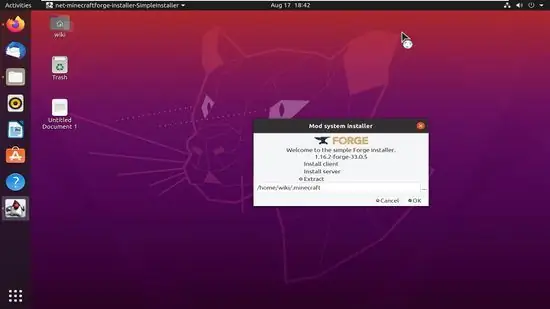
الخطوة 6. تأكد من تحديد زر الاختيار "تثبيت العميل"
إذا لم يكن كذلك ، فانقر فوق المربع أو زر الدائرة بجوار "تثبيت العميل" قبل الانتقال إلى الخطوة التالية.
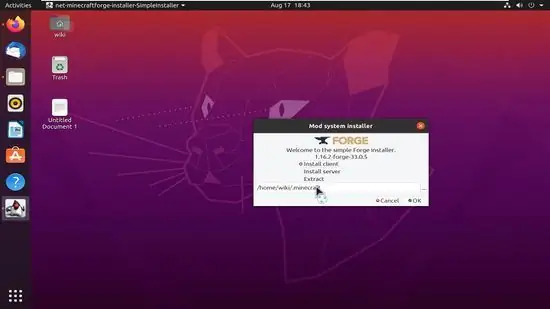
الخطوة 7. تأكد من صحة عنوان دليل تثبيت Minecraft
على Linux ، عنوان دليل تثبيت Minecraft هو "/home/[username]/.minecraft". إذا كان العنوان غير صحيح ، فانقر على " …"بجوار العنوان أسفل نافذة تثبيت Forge. ابحث عن عنوان الدليل الدقيق وانقر على " نعم ”.
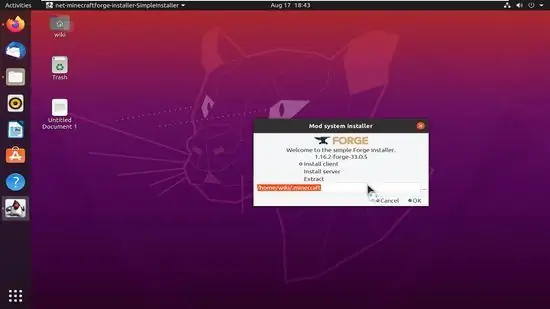
الخطوة 8. انقر فوق الزر "موافق"
سيتم تثبيت Minecraft Forge بعد ذلك.
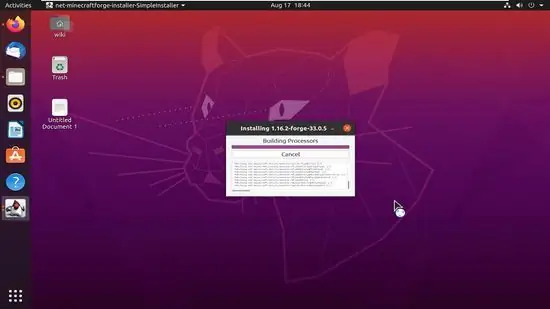
الخطوة 9. انقر فوق "موافق"
بمجرد اكتمال التثبيت ، سترى نافذة بالرسالة أو الزر.
نصائح
- لاستخدام Forge في Minecraft ، حدد الخيار " تشكيل "من مربع" الملف الشخصي "في صفحة مشغل ماين كرافت.
- تضيف بعض التعديلات أبعادًا غير متوافقة مع التعديلات الأخرى التي تضيف بُعدًا. يمكنك إصلاح هذا الخطأ عن طريق تحرير معرّف البعد.






